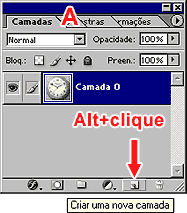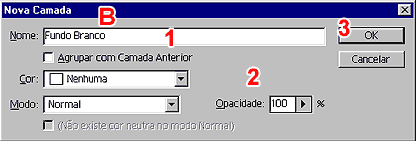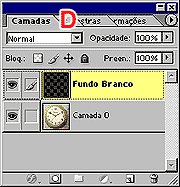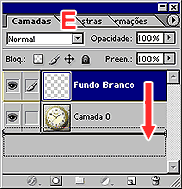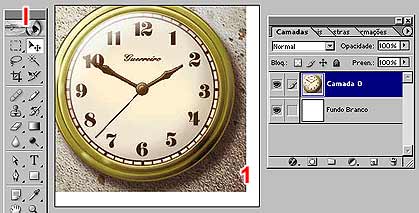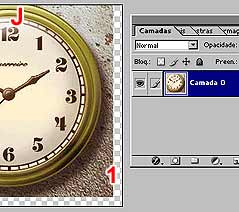|
Camadas (Básico) - Pg. 2 |
Tutoriais -
16/07/2006 -
Rogério Guerreiro |
|||||||||||||||||
|
|
||||||||||||||||||
|
|
Segure a tecla Alt e dê um clique no botão indicado na figura A, na base da paleta de Camadas. No quadro Nova Camada (New Layer) (B), nomeie a camada como Fundo Branco (1), deixe as demais configurações como estão (2) e dê OK (3). |
|||||||||||||||||
|
|
||||||||||||||||||
|
||||||||||||||||||
|
|
||||||||||||||||||
|
|
Por padrão, a nova camada
sempre é criada acima da camada que estava selecionada, anteriormente. Portanto, como
só havia |
|||||||||||||||||
|
|
||||||||||||||||||
|
||||||||||||||||||
|
|
||||||||||||||||||
|
|
Clique na camada Fundo Branco
(D), segure o botão do mouse e arraste para baixo
(E) da Camada 0. Solte o botão do mouse |
|||||||||||||||||
|
|
||||||||||||||||||
|
||||||||||||||||||
|
|
||||||||||||||||||
|
|
Na Barra de Ferramentas, as cores de Primeiro Plano e de Fundo deverão estar como na figura G. Se não estiverem, aperte a tecla D no teclado e dê o atalho Ctrl+Backspace. Usando esse atalho, a camada inteira será pintada com a cor de Fundo, no caso, o Branco, como você pode observar na paleta de camadas (H). Nota: para saber mais sobre atalhos, veja esta matéria. |
|||||||||||||||||
|
|
||||||||||||||||||
|
||||||||||||||||||
|
|
||||||||||||||||||
|
|
Clique na Camada
0, pegue a ferramenta Mover e movimente a imagem (I). Observe que uma parte da camada de baixo fica visível
(1). A figura J mostra o que acontecia quando havia apenas uma
única camada no arquivo (1). Compare as duas |
|||||||||||||||||
|
|
||||||||||||||||||
|
||||||||||||||||||
|
|
|
|
|
|
|
|||||||||||||
|
|
|
|
|
|
|
|
|
|
|
|
|
|
|
|||||